در این آموزش میخواهیم اطلاعات یک سنسور تشخیص گاز را از یک محل بخوانیم و از طریق اینترنت و ThingSpeak که یک پلتفرم شناخته شده برای IoT هست به رزبریپای بفرستیم. همچنین رزبریپای با توجه به مقادیر ارسالی، دستور لازم برای فعال سازی یک Device (در اینجا برای سادگی LED گذاشتیم اما شما میتوانید هر چیز دیگری بگذارید) را به طور مشابه ارسال میکند. پس در این قسمت از آموزش رزبریپای با من همراه باشید تا مباحث زیر را یاد بگیریم:
- آشنایی با سنسور تشخیص گاز MQ2
- آموزش نحوهی راهاندازی سنسور تشخیص گاز MQ2 با NodeMCU
- آموزش ساخت حساب کاربری، Channel و Field در com
- آموزش انتقال و دریافت داده از Thingspeak توسط رزبریپای و NodeMCU در قالب مثال سیستم تشخیص آلودگی و غلظت گاز
قطعات مورد نیاز:
رزبریپای 4
NodeMCU
سنسور تشخیص گاز MQ2
سیم
برد بورد
LED
SD Card با ظرفیت حداقل 4GB
مقدمه: سنسورهای MQ2

سنسور MQ2 یک حسگر حساس به LPG (گاز مایع)، CO (منوکسیدکربن)، دود، متان، پروپان و الکل است. انواع دیگری از این سنسور مانند MQ4 و MQ8 نیز در بازار موجود است که از آنها نیز میتوانید برای تشخیص گاز شهری، هیدروژن و سایر مشتقات گازی و نفتی استفاده کنید. پس با استفاده از این سنسور میتوانید به راحتی یک دستگاه آنالیز آلودگی هوا برای خودتان بسازید. حتی در صورت تمایل با آموزشی که در ادامه میبینیم، میتوانید مقدار این آلودگی را از هرجایی و از طریق اینترنت ببینید. برای راحتی کاربران، این سنسورها بهصورت ماژول و آماده نیز تولید میشوند که برای راهاندازی آنها کافیست پایههای ماژول را به میکروکنترلر خود متصل کرده و از کتابخانههای آماده و سادهی موجود برای آنها استفاده کنید. در اینجا ما از ماژول MQ2 برای تشخیص سه نوع گاز LPG، CO و دود استفاده خواهیم کرد. ماژولهای MQ در واقع یک مقاومت شیمیاییاندکه با توجه به غلظت گازهای اطراف، مقدار ولتاژ خروجی آنها تغییر میکند. مقدار این مقاومت برای هر نوع گاز متفاوت است. بنابراین برای سنجش میزان غلظت آن، کافیست با استفاده از یک تقسیم ولتاژ ساده از مقدار خروجی، ولتاژ متناسب با مقاومت آن گاز را محاسبه کرد. خروجی این ماژول آنالوگ بوده و برای تغذیه به ولتاژ 5v نیاز دارد. همچنین میزان حساسیت این سنسور به گاز مورد نظر شما قابل تنظیم است.

برای کالیبره کردن آن کافیست منبع گاز (مثلاً دود، فندک یا کبریت در حال اشتعال) را در مقابل آن گرفته و پیچ پتانسیومتر روی ماژول را تا زمانی که LED (DOUT) روشن شود بچرخانید. در ادامه با نحوهی راهاندازی آن آشنا خواهیم شد.
راهاندازی سنسور MQ2 با NodeMCU

از آنجایی کهاستفاده از برد رزبریپای برای خواندن دادههای یک سنسور ساده اصلاً منطقی نیست، در اینجا قصد داریم این حسگر را توسط NodeMCU راهاندازی کنیم. اگر با بردهای NodeMCU و ESP آشنا باشید، حتماً میدانید که این دسته از میکروکنترلرها به دلیل برخورداری از ماژول Wi-Fi داخلی، برای استفاده در پروژهها انتقال بیسیم داده نسبت به آردوینو برتری دارند. از آنجایی که ما هم در این آموزش قصد اریم دادههای خروجی از طریق اینترنت به رزبریپای انتقال دهیم، از این برد استفاده میکنیم. نحوهی کدنویسی و اجرای دستورات در NodeMCU توسط نرمافزار Arduino IDE در بخش انتقال دادههای حسگر دما و رطوبت DHT بین NodeMCU و رزبریپای از طریق MQTT مفصل توضیح داده شده است. بنابراین در اینجا فرض میکنیم تنظیمات اولیه نرمافزار برای شناسایی برد NodeMCU را انجام دادید. در غیر این صورت میتوانید به آموزش ذکر شده مراجعه کنید. پس اگر کتابخانه برد NodeMCU را در نرمافزار Arduino نصب کردید، بدون معطلی مدار زیر را ببندید. در غیر این صورت برید نصب کنید و برگردید تا ادامهی آموزش را باهم پیش ببریم. برای اتصال MQ2 به برد مطابق شکل زیر:
- پین A0 (خروجی آنالوگ) سنسور MQ2 را به پین A0 برد NodeMCU
- پین GND سنسور MQ2 را به پایهی G برد NodeMCU
- پین VCC سنسور MQ2 را به پایهی VU (+5V)
وصل میکنیم. (اگر ماژول شما دارای ۴ پایه بود، پین D0 را آزاد گذاشته و به جایی وصل نکنید.)
با توجه به این که جای برخی پایهها در نسخههای مختلف NodeMCU متفاوت است، هنگام نصب مدار به نام پایه دقت کنید. در اینجا ما از NodeMCU Ver 0.1 استفاده میکنیم.

پس از نصب سختافزار، ابتدا کتابخانهی MQ2 را از لینک زیر دانلود و به نرمافزار خود معرفی کنید. سپس کافیست کد زیر را اجرا کنید:
#include <MQ2.h>
#include <ESP8266WiFi.h>
//I2C pins declaration
int Analog_Input = A0;
int lpg, co, smoke;
String LPG,SMOKE,CO;
MQ2 mq2(Analog_Input);
void setup(){
Serial.begin(115200);
mq2.begin();
}
void loop(){
lpg = mq2.readLPG();
co = mq2.readCO();
smoke = mq2.readSmoke();
LPG="LPG: ";
LPG+=lpg;
SMOKE="SMOKE: ";
SMOKE+=smoke;
CO="CO: ";
CO+=co;
Serial.println(LPG);
Serial.println(CO);
Serial.println(SMOKE);
Serial.println(" ");
delay(5000);
}پس از Program کردن برد، با قرار دادن کبریت یا فندک در مقابل سنسور، میتوانید نتایج کد خود را ببینید. برای من نتایج به شکل زیر است:

همانطوری که مشاهده میکنید، پس از قرار دان فندک در مقابل سنسور، مقادیر به سمت بالا جهش پیدا کرده و بعد از خاموش کردن آن، مقدار دادهها کمتر شده است. خب تا اینجا گام اول پروژه یعنی آماده کردن دادهها برای بارگذاری و انتقال بر بستر اینترنت را انجام دادیم. بریم سراغ مرحلهی بعد یعنی ThingSpeak !
در این آموزش فرض شده که رزبریپای شما از قبل دارای سیستمعامل است. در غیر این صورت برای نصب سیستمعامل میتوانید به آموزش راهاندازی رزبریپای ۴ با نصب سیستمعامل رزبین مراجعه کنید.
آموزش ThingSpeak: مناسب برای مشادهی دادههای سنسوری با اینترنت

Thingspeak یک پلتفرم IoT است که امکان جمعآوری، مشاهده و آنالیز دادهها در یک سرور ابری را فراهم میکند. بنابراین، با استفاده از این سرویس میتوانید دادههای سنسوری خود را در یک Cloud ذخیره، مشاهده و پردازش کنید. از مزیتهای این سرویس میتوان به ارتباط مناسب آن با نرمافزار MATLAB اشاره کرد. بهطوری که میتوانید بهصورت آنلاین دیتاهای خود را در MATLAB بارگذاری کرده و با استاده از توبع قدرتمند آن، پردازشهای مورد نظر خود را انجام دهید. اما از کجا شروع کنیم؟
در ابتدا برای استفاده از ThingSpeak باید به سایت ۀن مراجعه کرده و یک حساب کاربری برای خود ایجاد کنید. (اگر در MATLAB حساب کاربری دارید، میتوانید از آن استفاده کنید) برای این کار از نوار بالا روی Sign Up کلیک کرده و مشخصات خود را وارد کنید. (متاسفانه کشور ایران در این سایت تریف نشده، برای همین مکان خود را کشور دیگری تعریف کنید) پس از اینکه حساب خود را ساختید و وارد شدید، در صفحهی زیر روی New Channel کلیک کنید. در واقع برای هر کدام از پروژههایتان باید یک کانال مجزا بسازید تا دیتاها در این کانال ذخیره شوند.

در صفحهی جدید ابتدا برای پروژه و کانال خود نامی انتخاب کنید. من این نام را MQ2 قرار دادم. سپس میتوانید توضیحاتی را درباره این پروژه در قسمت Description بنویسید. در قدم بعدی به تعداد متغیرهای که میخواهید بر بستر ای پلتفرم بارگذاری و ارسال شوند، Field ایجاد کنید. در این پروژه من میخواهم ۳ مقدار LPG، CO و Smoke را برای رزبریپای ارسال و دستورات خاموش و روشن کردن LED های مرتبط با آنها را در NodeMCU دریافت کنم. پس به ۶ Field نیاز دارم:

بقیهی قسمتها را در صورت نیاز میتوانید خودتان تکمیل کنید. در غیر این صورت خای گذاشته و در انتهای صفحه روی Save Channel کلیک کنید. پس از این کار، در صفحهی جدید به تعداد متغیرهای تعریف شده نمودار مشاهده خواهید کرد. زمانی که دادههای خود را روی ThingSpeak قرار دهیدُ این نمودار ها مقادیر دادههای شما را نمایش خواهند داد. برای این که بتوانی دادهها را به حساب کاربری خود بفرستیمُ به Channel ID و API Key ها نیاز داریم. بنابراین به بخش API Keys برید و این مقادیر را یادداشت کنید:

دیگه تنظیمات ThingSpeak تموم شد. حالا وقتشه که کد قبلی را کمی تغییر بدیم تا دادهها روی ThingSpeak دیده شوند. برای این کار کد زیر را در Arduino IDE وارد کنید.
در ابتدا متغیرها و کتابخانههای لازم را تعریف و معرفی میکنیم. همچنین برای اتصال به اینترنت SSID و Password روتر خود را وارد کنید:
#include <ESP8266WiFi.h>;
#include <WiFiClient.h>;
#include <ThingSpeak.h>;
#include <MQ2.h>
const char* ssid = "***********"; //Your Network SSID
const char* password = "*********"; //Your Network Password
int statusCode = 0;
String led_s, led_c, led_l;
#define LED_S 16
#define LED_C 5
#define LED_L 4
//I2C pins declaration
int Analog_Input = A0;
float lpg, co, smoke;
String LPG, SMOKE, CO;
MQ2 mq2(Analog_Input);
WiFiClient client;در بخش بعدی، شمارهی شناسایی کانال (Channel ID)، Read API Key و Write API Key خود را برای اتصال و خواندن و نوشتن روی ThingSpeak وارد کنید (Channel ID نیازی به " " ندارد اما API ها را در “ ” بنویسید!):
unsigned long myChannelNumber = *******; //Your Channel Number (Without Brackets)
const char * myWriteAPIKey = "*************"; //Your Write API Key
const char * myReadAPIKey = "************"; //Your Write API Key
void setup()
{
Serial.begin(115200);
// Connect to WiFi network
delay(10);
// We start by connecting to a WiFi network
Serial.println();
Serial.print("Connecting to ");
Serial.println(ssid);
WiFi.begin(ssid, password);
while (WiFi.status() != WL_CONNECTED) {
delay(500);
Serial.print(".");
ThingSpeak.begin(client);
mq2.begin();
}پس از برقراری ارتباط با روتر و ThingSpeak در این بخش پینهای مورد نظر برای اتصال LED به NodeMCU را تعریف میکنیم.
pinMode(LED_S,OUTPUT);
pinMode(LED_C,OUTPUT);
pinMode(LED_L,OUTPUT);
}سپس در لحلقهی اصلی برنامه مقادیر سنسور MQ2 را میخوانیم:
void loop()
{
lpg = mq2.readLPG();
co = mq2.readCO();
smoke = mq2.readSmoke();
LPG = "LPG: ";
LPG += lpg;
SMOKE = "SMOKE: ";
SMOKE += smoke;
CO = "CO: ";
CO += co;
Serial.println(LPG);
Serial.println(CO);
Serial.println(SMOKE);
Serial.println(" ");در این بخش مقادیر سنسور را روی Field های مربوطه که در سایت ThingSpeak تعریف کردیم میریزیم. یعنی LPG در Field 1، Co در Field 2 و Smoke در Field 3. (چون مقدار دادهها خیلی زیاد بود برای مشادهی بهتر و پیوستهتر نمودار مقادیر را بر ۱۰۰ تقسیم کردیم. شما میتوانید این کار را نکنید)
ThingSpeak.setField(1, lpg / 100);
ThingSpeak.setField(2, co / 100);
ThingSpeak.setField(3, smoke / 100);
ThingSpeak.writeFields(myChannelNumber, myWriteAPIKey); //Update in ThingSpeakحالا در این قسمت میخواهیم مقادیر ارسال شده از رزبریپای روی ThingSpeak را بخوانیم. این که چطوری با رزبریپای دیتا بفرستیم را در بخش بعدی به شما خواهم گفت. در اینجا فرض کنید این دیتا ها روی ThingSpeak هست و شما میخواهید آن را بخوانید. برای LED را تعیین کردیم اگر عدد دریافتی ۱ بود، LED روشن و اگر صفر بود، LED خاموش شود.
led_s = "Smoke LED is: ";
int LED_smoke = ThingSpeak.readLongField(myChannelNumber, 6, myReadAPIKey);
statusCode = ThingSpeak.getLastReadStatus();
if (statusCode == 200)
{
if (LED_smoke == 1) {
led_s += "ON";
Serial.println(led_s);
digitalWrite(LED_S, HIGH);
}
else
{
led_s += "OFF";
Serial.println(led_s);
digitalWrite(LED_S, LOW);
}
}
led_c = "CO LED is: ";
int LED_co = ThingSpeak.readLongField(myChannelNumber, 5, myReadAPIKey);
statusCode = ThingSpeak.getLastReadStatus();
if (statusCode == 200)
{
if (LED_co == 1) {
led_c += "ON";
Serial.println(led_c);
digitalWrite(LED_C, HIGH);
}
else
{
led_c += "OFF";
Serial.println(led_c);
digitalWrite(LED_C, LOW);
}
}
led_l = "LPG LED is: ";
int LED_lpg = ThingSpeak.readLongField(myChannelNumber, 4, myReadAPIKey);
statusCode = ThingSpeak.getLastReadStatus();
if (statusCode == 200)
{
if (LED_lpg == 1) {
led_l += "ON";
Serial.println(led_l);
digitalWrite(LED_L, HIGH);
}
else
{
led_l += "OFF";
Serial.println(led_l);
digitalWrite(LED_L, LOW);
}
}
delay(15000);
Serial.println("*****************************************************");
}
کد نهایی برای NodeMCU به شکل زیر خواهد بود:
#include <ESP8266WiFi.h>;
#include <WiFiClient.h>;
#include <ThingSpeak.h>;
#include <MQ2.h>
const char* ssid = "*********"; //Your Network SSID
const char* password = "**********"; //Your Network Password
int statusCode = 0;
String led_s, led_c, led_l;
#define LED_S 16
#define LED_C 5
#define LED_L 4
//I2C pins declaration
int Analog_Input = A0;
float lpg, co, smoke;
String LPG, SMOKE, CO;
MQ2 mq2(Analog_Input);
WiFiClient client;
unsigned long myChannelNumber = *******; //Your Channel Number (Without Brackets)
const char * myWriteAPIKey = "***********"; //Your Write API Key
const char * myReadAPIKey = "**********"; //Your Write API Key
void setup()
{
Serial.begin(115200);
// Connect to WiFi network
delay(10);
// We start by connecting to a WiFi network
Serial.println();
Serial.print("Connecting to ");
Serial.println(ssid);
WiFi.begin(ssid, password);
while (WiFi.status() != WL_CONNECTED) {
delay(500);
Serial.print(".");
ThingSpeak.begin(client);
mq2.begin();
}
pinMode(LED_S,OUTPUT);
pinMode(LED_C,OUTPUT);
pinMode(LED_L,OUTPUT);
}
void loop()
{
lpg = mq2.readLPG();
co = mq2.readCO();
smoke = mq2.readSmoke();
LPG = "LPG: ";
LPG += lpg;
SMOKE = "SMOKE: ";
SMOKE += smoke;
CO = "CO: ";
CO += co;
Serial.println(LPG);
Serial.println(CO);
Serial.println(SMOKE);
Serial.println(" ");
ThingSpeak.setField(1, lpg / 100);
ThingSpeak.setField(2, co / 100);
ThingSpeak.setField(3, smoke / 100);
ThingSpeak.writeFields(myChannelNumber, myWriteAPIKey); //Update in ThingSpeak
led_s = "Smoke LED is: ";
int LED_smoke = ThingSpeak.readLongField(myChannelNumber, 6, myReadAPIKey);
statusCode = ThingSpeak.getLastReadStatus();
if (statusCode == 200)
{
if (LED_smoke == 1) {
led_s += "ON";
Serial.println(led_s);
digitalWrite(LED_S, HIGH);
}
else
{
led_s += "OFF";
Serial.println(led_s);
digitalWrite(LED_S, LOW);
}
}
led_c = "CO LED is: ";
int LED_co = ThingSpeak.readLongField(myChannelNumber, 5, myReadAPIKey);
statusCode = ThingSpeak.getLastReadStatus();
if (statusCode == 200)
{
if (LED_co == 1) {
led_c += "ON";
Serial.println(led_c);
digitalWrite(LED_C, HIGH);
}
else
{
led_c += "OFF";
Serial.println(led_c);
digitalWrite(LED_C, LOW);
}
}
led_l = "LPG LED is: ";
int LED_lpg = ThingSpeak.readLongField(myChannelNumber, 4, myReadAPIKey);
statusCode = ThingSpeak.getLastReadStatus();
if (statusCode == 200)
{
if (LED_lpg == 1) {
led_l += "ON";
Serial.println(led_l);
digitalWrite(LED_L, HIGH);
}
else
{
led_l += "OFF";
Serial.println(led_l);
digitalWrite(LED_L, LOW);
}
}
delay(15000);
Serial.println("*****************************************************");
}نتایج برای من به شکل زیر است. همانطور که میبینید، در ساعت 16:54 مقادیر سنسوری جهش داشته و این یعنی در آن زمان شعلهای تشخیص داده شده است:

توجه داشته باشید که دادهها در ThingSpeak هر ۱۵ ثانیه یکبار قابل بهروزرسانیاند! خب کار ما با nodeMCU تمام شد. بریم سراغ رزبریپای. میخواهیم با رزبریپای هم بخوانیم هم بنویسیم. ابتدا رزبریپای را به روتر مشترک با NodeMCU وصل کنید. سپس مشابه پروژههای قبلی ابتدا با دستور nano یک فایل متنی برای کدهای خود ایجاد کنید. من نام این فایل را thingspeak.py انتخاب کردم.
اگر با لینوکس آشنا نیستید، نگران نباشید. برای یادگیری لینوکس کافیست به بخش آموزش لینوکس برای کار با رزبریپای مراجعه کنید.
در این فایل کافیست کد پایتون زیر را ذخیره کنید. در بخش اول مشابه NodeMCU باید کتابخانه و ID و API Key ها را وارد کنیم. (در اینجا API ها و ID را در “ “ قرار میدهیم)
import urllib2
import json
import time
WRITE_API_KEY="*************"
READ_API_KEY="***************"
CHANNEL_ID= “**********”سپس در یک حلقهی بینهایت، ابتدا مقادیر را از ThingSpeak میخوانیم:
while True:
try:
#Read from channel
TS = urllib2.urlopen("http://api.thingspeak.com/channels/%s/feeds/last.json?api_key=%s" \
% (CHANNEL_ID,READ_API_KEY))
response = TS.read()
data=json.loads(response)مقادیر سنسوری در قالب json قابل دریافتاند. بنابراین با دستورات زیر، مقدار هر Field را در متغیر مربوط به خودش میریزیم:
Time = data['created_at']
lpg = data['field1']
co = data['field2']
smoke = data['field3']
print(Time + " " +"Smoke: "+smoke+ " " +"CO: "+co+ " " +"LPG: "+lpg)
TS.close()سپس با صحیح و خطا تعیین میکنیم هر کدام از پارامترها در چه محدودهای خطرناک و در چه محدودهای سالماند:
# write to channel
if float(smoke)>1000:
smoke_led=1
smoke_LED="ON"
else:
smoke_led=0
smoke_LED="OFF"
if float(co)>20000:
co_led=1
co_LED="ON"
else:
co_led=0
co_LED="OFF"
if float(lpg)>80:
lpg_led=1
lpg_LED="ON"
else:
lpg_led=0
lpg_LED="OFF"در نهایت دستور لازم برای روشن و خاموش کردن LED مربوط به هر نوع گاز را در Field مربوط به خودش قرار میدهیم:
baseURL = 'https://api.thingspeak.com/update?api_key=%s' % WRITE_API_KEY
f= urllib2.urlopen(baseURL +
"&field4=%s&field5=%s&field6=%s" % (lpg_led,co_led,smoke_led))
print(" "+"Smoke_LED: "+smoke_LED+ " " +"CO_LED: "+co_LED+ " " +"LPG_LED: "+lpg_LED)
f.close()
time.sleep(15)
except TypeError:
passدر نهایت نتایج در هر برد به شکل زیر خواهد بود:
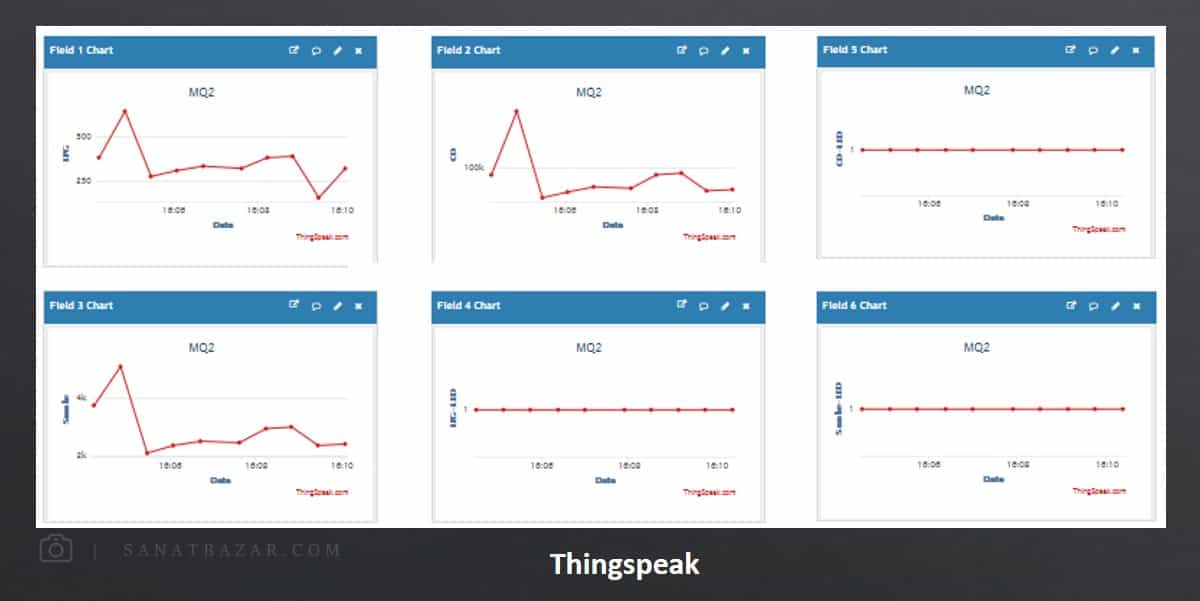
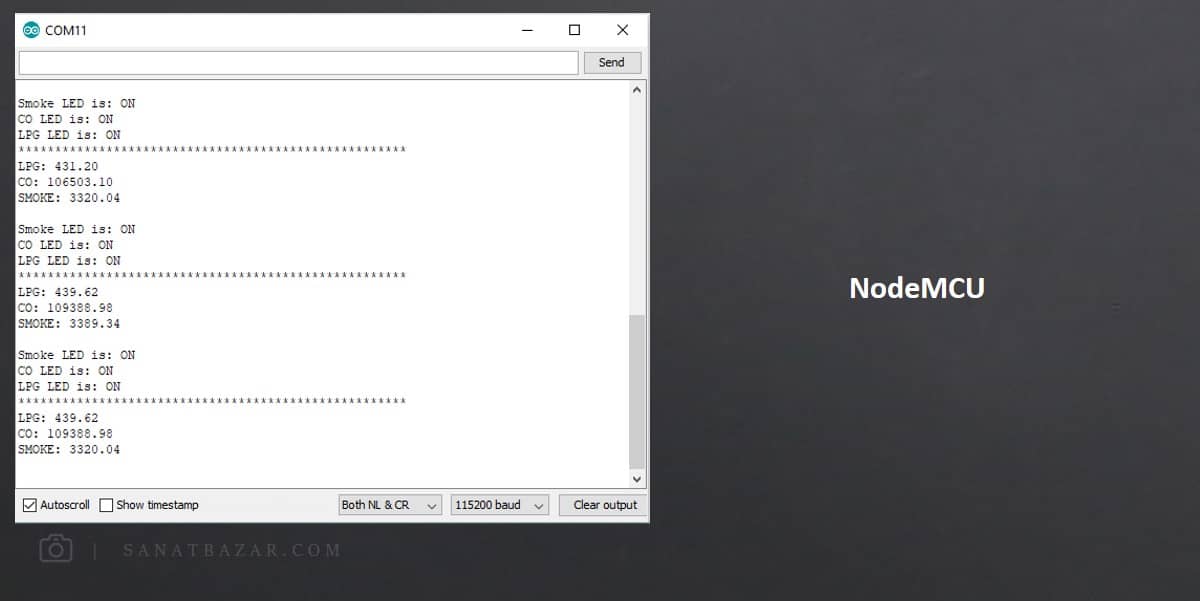

نتیجهگیری
در این پروژه نحوهی خواندن دادههای سنسور پرکاربرد گازی MQ توسط NodeMCU را با هم دیدیم. سپس با پلتفرم ThingSpeak و نحوهی استفاده از آن آشنا شدیم. این دادهها را از طریق ThingSpeak در اینترنت مشاهده، در رزبریپای پردازش و پاسخ را در برد NodeMCU دریافت کردیم. همانطور که دیدید تمامی این مراحل از طریق اینترنت انجام شده و محدودیت مکانی برای انجام این کار وجود ندارد. شما میتوانید به جای دادههای MQ هر نوع اطلاعاتی که خواستید بارگذاری و پردازش کنیدو پاسخ مناسب را به Node مربوطه بفرستید.
نظرات شما باعث بهبود محتوای آموزشی ما میشود. اگر این آموزش را دوست داشتید، همینطور اگر سوالی در مورد آن دارید، از شنیدن نظراتتان خوشحال خواهیم شد.


نظرات (0)